- משתמשים רבים משתמשים ב- Outlook כלקוח הדוא"ל המוגדר כברירת מחדל, אך לעיתים קורה ששירות זה נתקל גם בבעיות.
- חלק מהמשתמשים דיווחו על הודעת שגיאה טורדנית כשניסו לפתוח דוא"ל עם קובץ מצורף.
- אם אתה נתקל בבעיות דומות הזקוקות לתשומת לבך, עיין בעניין שלנורכזת פתרון בעיות ב- Outlook.
- בדוק גם שלנותקן את החלקלקבלת מדריכים מלאים לפתרון בעיות במחשב.

תוכנה זו תשמור על מנהלי ההתקנים שלך, ובכך תשמור עליך מפני שגיאות מחשב נפוצות ותקלות חומרה. בדוק את כל הנהגים שלך כעת בשלושה שלבים פשוטים:
- הורד את DriverFix (קובץ הורדה מאומת).
- נְקִישָׁה התחל סריקה למצוא את כל הנהגים הבעייתיים.
- נְקִישָׁה עדכן מנהלי התקנים כדי לקבל גרסאות חדשות ולהימנע מתקלות במערכת.
- DriverFix הורד על ידי 0 קוראים החודש.
ה Outlook חסם את הגישה לקבצים המצורפים הבאים שעלולים להיות לא בטוחים הודעת שגיאה מופיעה כאשר המשתמשים מנסים לפתוח אימייל עם קבצים מצורפים.
זה יכול לקרות בגלל סיבות רבות, כולל קבצים מצורפים שלא פעלו בהתאם להנחיות הרשמיות הרשמיות, ואם נראה שהקובץ המצורף הוא א תוכנה זדונית קוד.
אם אתה מוטרד גם משגיאה זו, הנה כיצד לתקן הודעת שגיאה זו ב- הַשׁקָפָה לָקוּחַ.
כיצד ניתן לבטל חסימה של קבצים מצורפים לא בטוחים ב- Outlook?
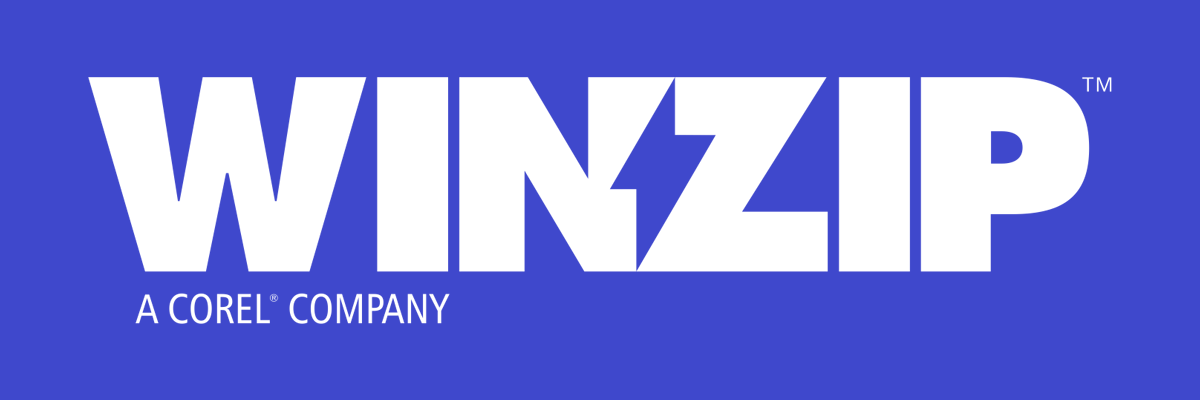
אחת הדרכים לדלג על בדיקת האבטחה של Microsoft Outlook היא לקבל את הקובץ בפורמט דחוס.
יש הרבה כלי הצפנה בחינם, אבל הדרך הטובה ביותר היא להשיג תוכנת פרימיום. לפיכך, אנו ממליצים בחום על ה-WinZip תוֹכנָה.
זהו כלי ההצפנה ודחיסת הקבצים הפופולרי ביותר. יש לו הרבה יותר תכונות, ויש לו עדיפות למפתחים.
למען האמת, התוכנית מציעה אפשרויות ניהול קבצים רבות יותר, כולל שיתוף, דחיסה ו- גיבוילמעלה קבצים.
אפשרות ההצפנה מאפשרת לכם zip את הקבצים שלכם עם הצפנת AES מאושרת של 128 או 256 סיביות, כדי לפתוח קבצים מצורפים ב- Outlook בבטחה, לפי הצורך.

WinZip
אם הקובץ המצורף שלך כולל קבצי הפעלה כלשהם, ודא שהוא דחוס באמצעות הכלי WinZip.
קבל את זה עכשיו
2. קבל את הקובץ באמצעות שירות שיתוף קבצים של צד שלישי
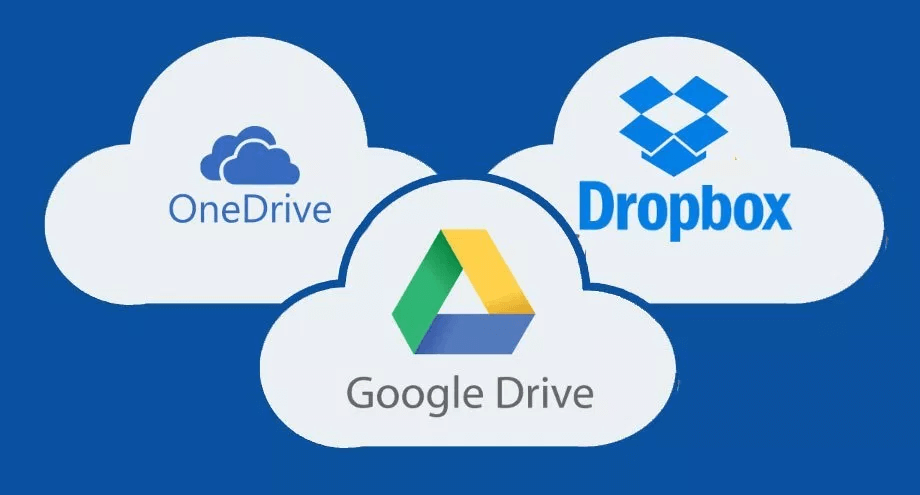
כדי להעלם את הודעת השגיאה הזו אתה יכול לבקש מהשולח להעלות את הקובץ המצורף לכל אתרי שיתוף קבצים של צד שלישי.
השתמש בכונן Google, OneDrive או Dropbox ואז שתף את קישור הקובץ הניתן לשיתוף באמצעות דוא"ל.
לאחר מכן תוכל להוריד את הקובץ למחשב שלך בקלות ישירות משירותי אירוח הענן.
בדרך זו אינך צריך להשבית את תכונת האבטחה עבור Microsoft Outlook ולקבל את הקובץ גם ללא כל מגבלות.
3. שנה את אבטחת Outlook
- ללחוץהמקש Win + R.מקש חםלפתוח לָרוּץ.
- סוּג רגדיט בתיבה הפעל ולחץ בסדר לפתוח את עורך רישום.
- נווט למיקום הבא:
HKEY_CURRENT_USERS תוכנת Microsoft Office - לחץ על גרסת Office המותקנת במערכת שלך (בדוגמה שלנו היא משרד 16.0).
- הרחב את מפתח Outlookולחץ עליו לחיצה ימנית.
- לך ל חָדָשׁ, ובחר מַפְתֵחַ.
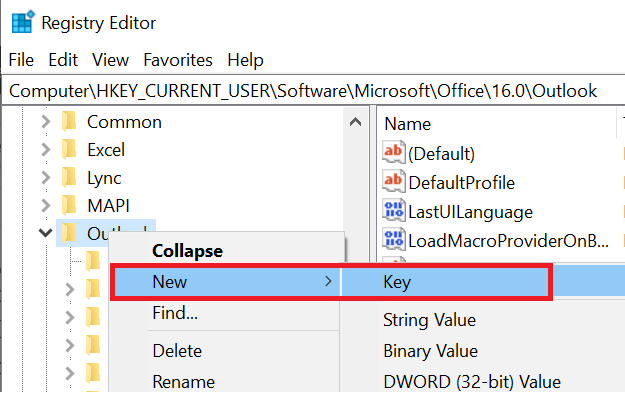
- שנה את שם המפתח החדש כ- בִּטָחוֹן, ובחר בו.
- בחלונית הימנית לחץ באמצעות לחצן העכבר הימני על שטח ריק.
- לך ל חָדָשׁ, ובחר ערך מחרוזת.
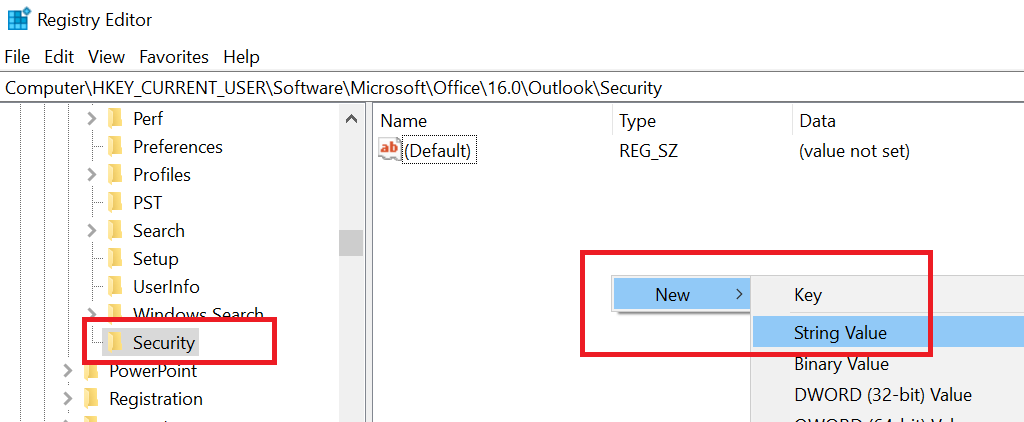
- שנה את שם ערך המחרוזת החדש כ- רמה 1 הסר, ולחץ להיכנס.
- כעת לחץ פעמיים על רמה 1 הסר.
- בחלון עריכת מחרוזת, עליך להזין את פורמט התוסף שברצונך לכלול מבדיקת האבטחה של Microsoft Outlook.
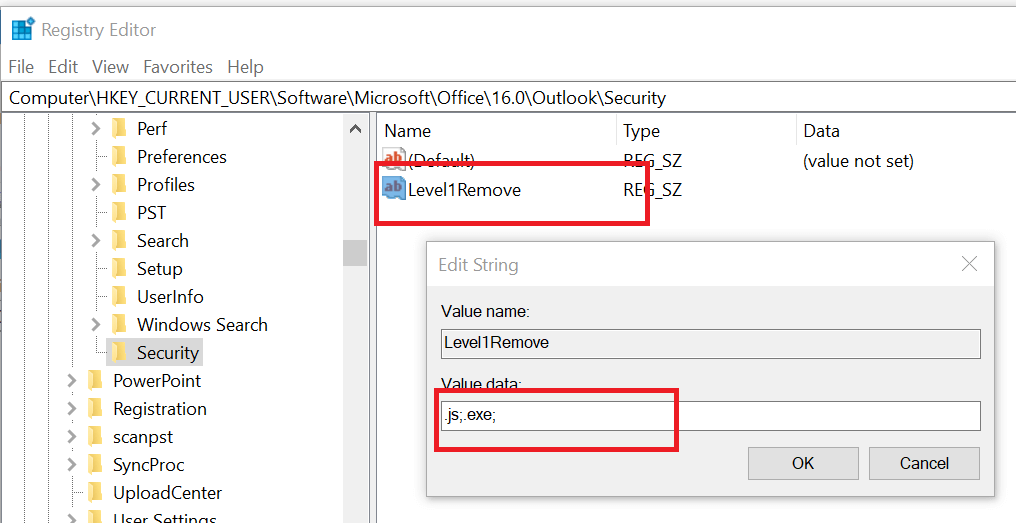
- אם אתה רוצה לקבל .js ו קבצי .exe בקובץ המצורף ללא שום הודעה ואז הכנס .js; .exe; ולחץ בסדר כדי לשמור את השינויים.
- סגור את עורך הרישום, פתח את Outlook ובדוק אם ההודעה עדיין מופיעה.
פיתרון מועיל נוסף להעלמת המסר הזה הוא כדי להשבית את תכונת האבטחה עבור Microsoft Outlook מעורך הרישום. משתמשים רבים דיווחו כי הדבר פתר את הבעיה.
לא מצליח לגשת לעורך הרישום? עיין במדריך זה.
כפי שאתה יכול לראות, ישנן מספר שיטות לפתיחת הקבצים המצורפים בבטחה, כך שזה לגמרי תלוי באיזו מהן תשתמש.
לשאלות או הצעות נוספות, אל תהססו להגיע לסעיף ההערות למטה.


